
Joseph Goodman
0
3910
981
Si vous utilisez Gmail sur le Web, l’ajout d’extensions de navigateur pratiques peut vous faire gagner du temps et augmenter votre productivité. Avec les notificateurs, les planificateurs, les suiveurs, les créateurs de signature et des outils similaires, vous pouvez facilement réduire le temps passé avec vos messages..
Pour des moyens simples d’améliorer votre productivité. Comment utiliser les outils de productivité de Google pour maximiser votre temps. Comment utiliser les Outils de productivité de Google pour maximiser votre temps. Google Google, Google Agenda et Gmail sont des outils de productivité qui peuvent vous aider à gérer votre temps. Nous montrons comment utiliser les outils gratuits de Google pour optimiser votre journée de travail. lorsque vous utilisez Gmail, consultez ces superbes extensions de navigateur Gmail.
Notifications et gestion de base de la boîte de réception
1. Checker Plus (Chrome, Firefox)
Lorsque vous travaillez fort en ligne et que vous attendez un e-mail d'une personne ou un sujet spécifique, les notifications Gmail peuvent s'avérer utiles. Cela vous permet de continuer à travailler, à rechercher ou à étudier sans consulter votre boîte de réception à tout moment. Checker Plus est une extension de navigateur formidable pour cela car il fournit des notifications sur le bureau qui apparaissent pour les nouveaux messages..

De plus, vous voyez votre nombre de courriels non lus dans la barre d’outils et pouvez vous occuper de la gestion de base de la boîte de réception 11 Des extensions Chrome qui dynamiseront votre expérience Gmail 11 Des extensions Chrome qui dynamiseront votre expérience Gmail Google fabrique le navigateur Chrome et crée Gmail. Naturellement, vous disposez d'excellentes extensions Chrome pour améliorer votre expérience Gmail. sans jamais ouvrir Gmail. Cliquez sur le bouton Checker Plus dans la barre d’outils et marquez les éléments comme lus, composez un nouveau courrier électronique ou effectuez une recherche. Pour un message individuel, vous pouvez l'archiver ou le supprimer, le marquer comme spam ou comme lu, ou simplement cliquer pour le lire en entier..
Checker Plus offre une variété de paramètres que vous pouvez configurer pour que cela fonctionne mieux pour vous. Des sons de notification et des actions de message à plusieurs comptes et libellés Gmail, l'extension est pleine de fonctionnalités. Gardez les yeux sur votre travail au lieu de votre boîte de réception avec Checker Plus.
Planification et rappels
2. Boîte de réception droite pour Gmail (Chrome, Firefox, Safari)
Vous voudrez peut-être planifier l'envoi d'un courrier électronique plus tard ou simplement le rappeler. Right Inbox for Gmail fait ces deux choses et vous permet également d'ajouter des notes et de créer des emails récurrents. Pour la planification des e-mails, vous pouvez choisir entre une, deux ou quatre heures, demain matin ou après-midi, ou choisir une date et une heure spécifiques..
Les rappels vous offrent également des options pour que vous ne puissiez être averti que si personne ne répond et choisissez ce que vous souhaitez faire dans ce cas. Par exemple, vous pouvez le renvoyer dans votre boîte de réception, le marquer comme non lu ou appliquer une étiquette. Vous pouvez également définir le rappel pour une heure spécifique si vous préférez utiliser les mêmes options que le planificateur de messagerie..
Vous pouvez également ajouter rapidement une note privée à un courrier électronique que vous recevez, envoyez ou composez. Right Inbox for Gmail offre ces fonctionnalités gratuitement pendant 10 emails par mois, mais avec un forfait payant, vous gagnez un quota illimité et la fonctionnalité d'e-mails récurrents..
Si vous envisagez d'acheter un planificateur de messagerie, Right Inbox for Gmail est une extension à essayer avant d'acheter. Ou utilisez-le simplement gratuitement si le quota et les fonctionnalités vous conviennent.
Blocage et suppression des expéditeurs
3. Cleanfox pour Gmail (Chrome, Firefox)
Cleanfox for Gmail est la solution idéale lorsque vous avez besoin d’un moyen simple et rapide pour vous désabonner des e-mails ou pour bloquer les expéditeurs. Après avoir installé cette extension et ouvert un courrier électronique, des options s'affichent dans le coin supérieur droit du message..
Vous pouvez afficher le nombre de courriels de cet expéditeur et le pourcentage de taux d'ouverture. Ensuite, choisissez de vous désabonner et de bloquer l'expéditeur, en supprimant les e-mails ou en créant un filtre..

Si vous cliquez sur le bouton Cleanfox, vous pouvez vous rendre sur le site Web, vous connecter et obtenir un cumul de courriels que vous pouvez supprimer ou désabonner en un clic. C'est également un moyen rapide de nettoyer votre boîte de réception Gmail. Cleanfox fonctionne également avec Outlook et Yahoo, vous pouvez donc gérer plusieurs comptes de messagerie, ce qui est très pratique.
Suivi avec notifications
4. Mailtrack (Chrome, Firefox, Opera, Edge)
Pour garder une trace de si et quand vos courriels sont ouverts, consultez Mailtrack. Lorsque vous composez votre message, cliquez simplement sur le bouton de suivi et il deviendra vert. Vous pouvez éventuellement recevoir une notification en cliquant sur le bouton en forme de cloche situé à côté du bouton de suivi. Ensuite, continuez votre message ou envoyez-le en chemin..
Pour les courriers électroniques que vous suivez, une coche verte apparaît dans votre dossier Courrier envoyé à côté du message. Une fois qu'un courrier électronique est ouvert, les deux coches deviennent vertes. C'est un moyen pratique de rechercher ces messages. Toutefois, si vous activez la notification, vous recevrez un courrier électronique directement dans votre boîte de réception à partir de Mailtrack, indiquant la rapidité avec laquelle votre courrier électronique a été ouvert et les dates exactes envoyées et lues, ainsi que les heures..
Si vous cliquez sur le bouton Mailtrack dans votre compte Gmail en haut, vous pouvez ajuster votre Réglages pour les notifications, les alertes, les rappels et le suivi des liens. Les messages que vous suivez seront envoyés avec la signature Mailtrack qui peut être supprimée avec une mise à niveau payante si vous le souhaitez. Mais pour un suivi simple, vous pouvez voir d'un coup d'œil au lieu de vous demander si votre destinataire a même ouvert votre email, Mailtrack est génial.
Signatures Email
5. WiseStamp (Chrome, Firefox)
Si vous voulez un outil pour créer une signature électronique hors pair, WiseStamp est un bon choix. Vous pouvez visiter le site Web pour créer ou modifier votre signature en cliquant sur l'icône en haut de votre compte Gmail ou en bas de votre fenêtre de composition, puis en sélectionnant Editer la signature.
Maintenant, vous pouvez vraiment faire preuve de créativité. Ajoutez vos détails de signature tels que nom, téléphone et site Web. Inclure une photo ou le logo de votre entreprise si vous le souhaitez. Ajoutez ensuite un lien de profil de réseau social pour Facebook, Twitter ou LinkedIn. Celles-ci sont toutes facultatives, vous devez donc uniquement inclure les éléments souhaités..
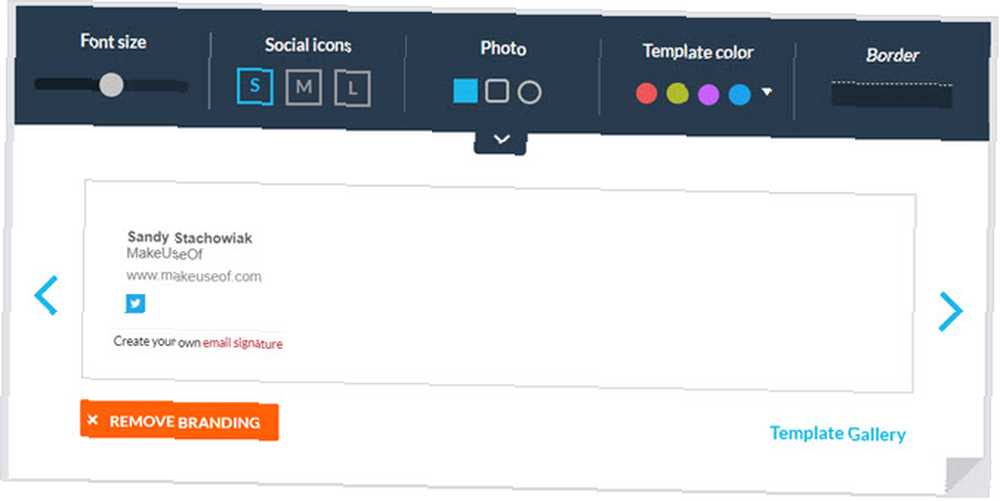
WiseStamp vous donne des outils pour créer une signature simple gratuitement, mais avec une mise à niveau payante, vous pouvez faire plus, bien sûr. Créez plusieurs signatures, ajustez la taille des polices et des icônes de médias sociaux, et utilisez des modèles premium pour une apparence professionnelle. Mais, gratuitement, vous pouvez ajouter une belle signature à vos messages. Comment gérer votre signature de courrier électronique dans Outlook Comment gérer votre signature de courrier électronique dans Outlook Les signatures de courrier électronique présentent de nombreux avantages. Nous allons vous montrer comment créer, ajouter, formater et modifier votre signature dans Microsoft Outlook. C'est facile et efficace. en un clic avec l'extension WiseStamp.
Formulaires de signature
6. HelloSign pour Gmail (Chrome, Safari)
Avez-vous déjà reçu un formulaire par courriel que vous deviez signer? Vous devez le télécharger, l’imprimer, le signer, le numériser et le renvoyer, non? HelloSign est une extension Chrome et Safari pour Gmail qui vous permet de signer des formulaires et des documents directement dans votre navigateur, évitant ainsi tout travail supplémentaire..
Une fois que vous avez installé l’extension et ouvert un compte gratuit, vous verrez le Signe option à côté des boutons de téléchargement et Google Drive sur le document dans votre message. Cliquez dessus et une fenêtre s'ouvrira avec le document. Vous pouvez ensuite ajouter votre signature, vos initiales, une coche et la date en sélectionnant l'emplacement du document et en appuyant sur le bouton correspondant pour l'insérer..
Pour les signatures et les initiales, vous pouvez utiliser celles que vous enregistrez avec HelloSign ou dessinez, tapez ou téléchargez une image. Lorsque vous avez terminé, cliquez sur Attacher et le formulaire signé sera joint à une réponse dans le message d'origine. Vous pouvez travailler avec trois documents par mois gratuitement, mais si vous devez signer plus que cela, vous pouvez consulter les forfaits payés de HelloSign..
Suivi, planification, rappels, etc.
7. Gmelius (Chrome, Opera, Safari)
Une dernière extension à vérifier absolument. Gmail 13 astuces rapides et extensions pour devenir un utilisateur puissant de Gmail 13 astuces rapides et extensions pour devenir un utilisateur expérimenté de Gmail Si vous êtes un utilisateur de Gmail, vous avez un flot infini d’astuces et d’extensions à créer. le meilleur de celui-ci. Nous allons explorer certains des meilleurs d'entre eux dans cet article. est Gmelius. C’est un outil tout-en-un fantastique pour le suivi, la planification, les rappels, les notes, les tâches et les modèles. Pour la planification, vous pouvez choisir entre une, deux ou quatre heures, plus tard aujourd'hui, demain matin ou après-midi, cette fin de semaine ou la semaine prochaine. Vous pouvez également choisir une date et une heure personnalisées, ajouter un suivi ou configurer le message pour qu'il se répète..
Suivez vos courriels en cliquant sur un bouton, désabonnez-vous de ceux que vous ne souhaitez plus recevoir et ajoutez une note confidentielle. Gmelius propose des modèles que vous pouvez utiliser pour accélérer la rédaction de vos messages. Vous pouvez sélectionner un modèle de réunion, de parrainage ou de bienvenue. De plus, vous pouvez enregistrer votre courrier électronique actuel en tant que modèle ou en créer un de toutes pièces..
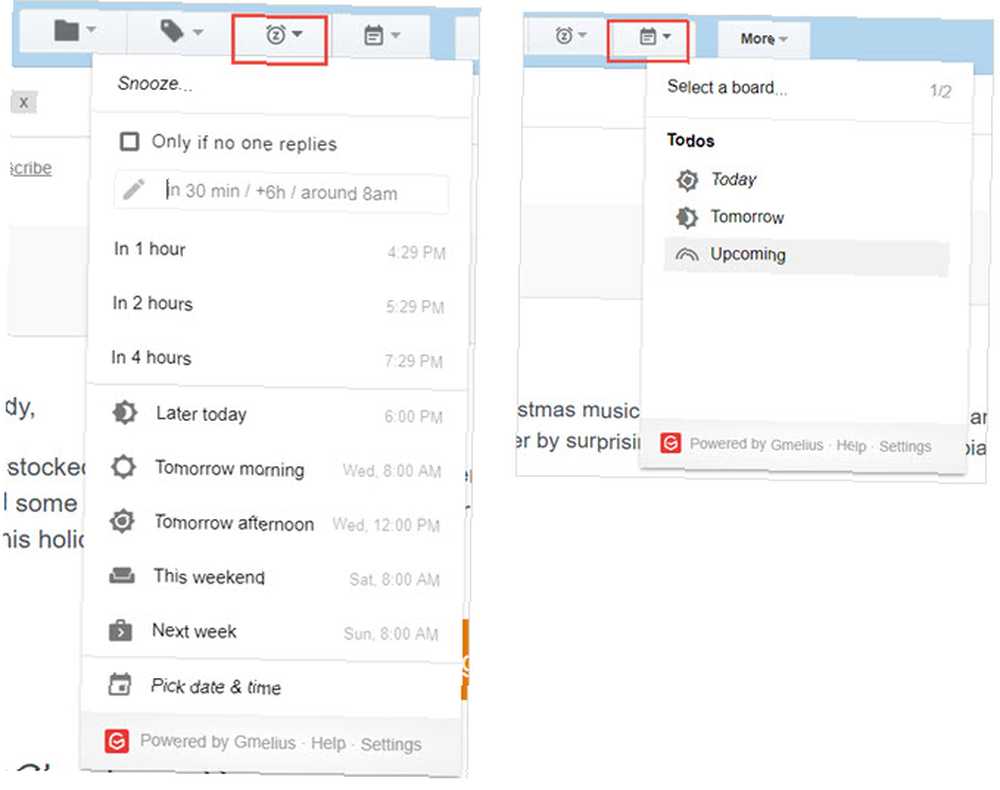
Ce qui rend Gmelius encore plus pratique, c'est la fonction à faire. Vous pouvez transformer n’importe quel message en une tâche Comment transformer Gmail en liste de tâches à faire et calendrier avec une extension Chrome Comment transformer Gmail en liste de tâches à faire et calendrier avec une extension Chrome Vous cherchez un moyen plus simple de connecter vos e-mails ou à faire à votre calendrier? Ne cherchez pas plus loin que Handle for Gmail. Cette extension Google Chrome s'intégrera à votre routine et augmentera votre productivité. due aujourd'hui, demain, ou à un moment dans le futur. Cliquez ensuite sur l’étiquette Tâches et affichez vos tâches sur un tableau Kanban. Là, vous pouvez les hiérarchiser, les marquer comme complètes ou les faire glisser vers une autre date d'échéance. Vous pouvez créer un nouveau tableau et basculer facilement entre plusieurs tableaux.
Gmelius vous permet d’essayer gratuitement toutes ces fonctionnalités, puis de les limiter au suivi et à la personnalisation une fois la période d’essai terminée. Mais si vous aimez utiliser cet outil, vous pouvez passer à un compte payant..
Quelle extension de Gmail vous rend plus productif?
Que vous ayez besoin de notifications pour pouvoir continuer à travailler, de rappels pour ne pas oublier un suivi ou d'un outil de suppression pour pouvoir nettoyer rapidement votre boîte de réception, ces extensions vous sont proposées. Et pour plus de conseils sur la productivité des produits Google, consultez cet article utile. Plongez dans plus de conseils sur la productivité Google avec ces 5 cours Plongez dans plus de conseils sur la productivité Google avec ces 5 cours Google est l'un des outils de productivité les plus puissants jamais conçu. a inventé. Mais surestimez-vous vos compétences avec les différents outils fournis? Essayez l'un des cours Udemy et améliorez vos compétences sur Google.. .
!











